Ви можете зіткнутися з кодом помилки Blizzard 2, коли намагатиметеся приєднатися до онлайн-сеансів у таких іграх Blizzard, як Diablo 2, World of Warcraft, Diablo 3, Overwatch або Starcraft тощо. Помилка Battle.net №2 Не вдається підключитися, проблема виникає на вашому пристрої через через неадекватне підключення до Інтернету. Якщо ви зіткнетеся з цією проблемою, ви не зможете продовжувати свої ігри, такі як Diablo 3 або WoW онлайн. Цей посібник містить список ефективних рішень для виправлення помилки Battle.NET з кодом 2 на вашому ПК з Windows 10.

Як виправити код помилки Blizzard Battle.NET 2
Продовжуйте читати, щоб дізнатися про вирішення проблеми з кодом помилки Blizzard 2.
Що викликає код помилки Blizzard 2 на ПК?
Немає конкретної причини, яка викликає код помилки Battle.NET 2 у Windows 10. Проте ми проаналізували кілька онлайн-звітів і дискусійних платформ і перерахували можливі фактори, які викликають проблему на вашому ПК з Windows 10.
- Системні вимоги до гри не виконуються.
- Якась фонова програма блокує гру.
- Ви не використовуєте права адміністратора для функціональної роботи гри.
- Пошкоджений кеш магазину Windows заважає відкриттю гри.
- Невідповідні налаштування дати та часу.
- Гра не має пріоритету, і ваш ПК має високу продуктивність у налаштуваннях живлення.
- Графічні драйвери на вашому ПК несумісні.
- Антивірус або брандмауер на вашому ПК заважає нормальному запуску гри.
- Пакунки Microsoft Visual C++ не мають останньої версії.
Прочитайте та застосуйте наведені нижче методи на вашому комп’ютері з Windows 10 для вирішення проблеми Battle.net Error #2 і запобігайте її виникненню.
Основні дії з усунення несправностей
Перш ніж спробувати розширені методи усунення несправностей, спробуйте ці основні способи усунення несправностей, які допоможуть вирішити проблему.
1. Перезавантажте ПК
Загальний прийом для вирішення всіх тимчасових збоїв, пов’язаних з Battle.net, полягає в тому, щоб перезавантажити комп’ютер. Ви можете перезавантажити комп’ютер, виконавши наведені нижче дії.
1. Перейдіть до меню досвідченого користувача Windows, натиснувши одночасно клавіші Windows і X.
2. Виберіть Завершити роботу або вийти.
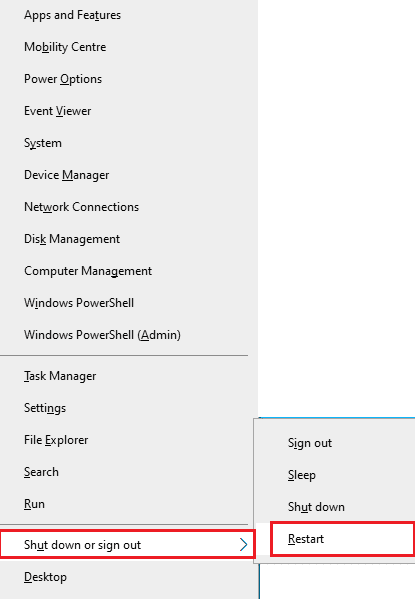
3. Нарешті натисніть Перезапустити.
Після перезапуску служби перевірте, чи можете ви отримати доступ до гри без помилок.
2. Перевірте системні вимоги
Якщо ви зіткнулися з кодом помилки Battle.NET 2, вам потрібно перевірити основні вимоги до ігор Battle.net і переконатися, що ваш комп’ютер їм відповідає.
Мінімальні вимоги:
-
ЦП: Intel Core i5-760 або AMD FX-8100 або новішої версії
-
ШВИДКІСТЬ ЦП: інформація
-
Оперативна пам’ять: 4 ГБ оперативної пам’яті (8 ГБ для інтегрованої графіки, наприклад Intel HD Graphics)
-
ОС: Windows 7 / Windows 8 / Windows 10 64 bit
-
ВІДЕОКАРТКА: NVIDIA GeForce GTX 560 2 ГБ або AMD Radeon HD 7850 2 ГБ або Intel HD Graphics 530 (45 Вт)
-
ПІКСЕЛЬНИЙ ШЕЙДЕР: 5.0
-
ВЕРШИННИЙ ШЕЙДЕР: 5.0
-
ВІЛЬНИЙ МІСЦЯ НА ДИСКУ: 70 ГБ
-
ВИДЕО ОЗУ: 2 ГБ
Рекомендовані вимоги:
-
ЦП: Intel Core i7-4770 або AMD FX-8310 або новішої версії
-
ШВИДКІСТЬ ЦП: інформація
-
Оперативна пам’ять: 8 ГБ
-
ОС: Windows 10 64 bit
-
ВІДЕОКАРТКА: NVIDIA GeForce GTX 960 або AMD Radeon R9 280 або новіша
-
ПІКСЕЛЬНИЙ ШЕЙДЕР: 5.1
-
ВЕРШИННИЙ ШЕЙДЕР: 5.1
-
ВІЛЬНИЙ МІСЦЯ НА ДИСКУ: 70 ГБ
-
ВИДЕО ОЗУ: 4 ГБ
3. Переконайтесь у належному підключенні до мережі
Нестабільне підключення до Інтернету призводить до коду помилки Blizzard 2. Крім того, якщо між маршрутизатором і комп’ютером є будь-які перешкоди, вони можуть заважати бездротовому сигналу та спричиняти періодичні проблеми з підключенням.
Ви можете запустити a fast.com знати оптимальний рівень швидкості мережі, необхідний для належного підключення.
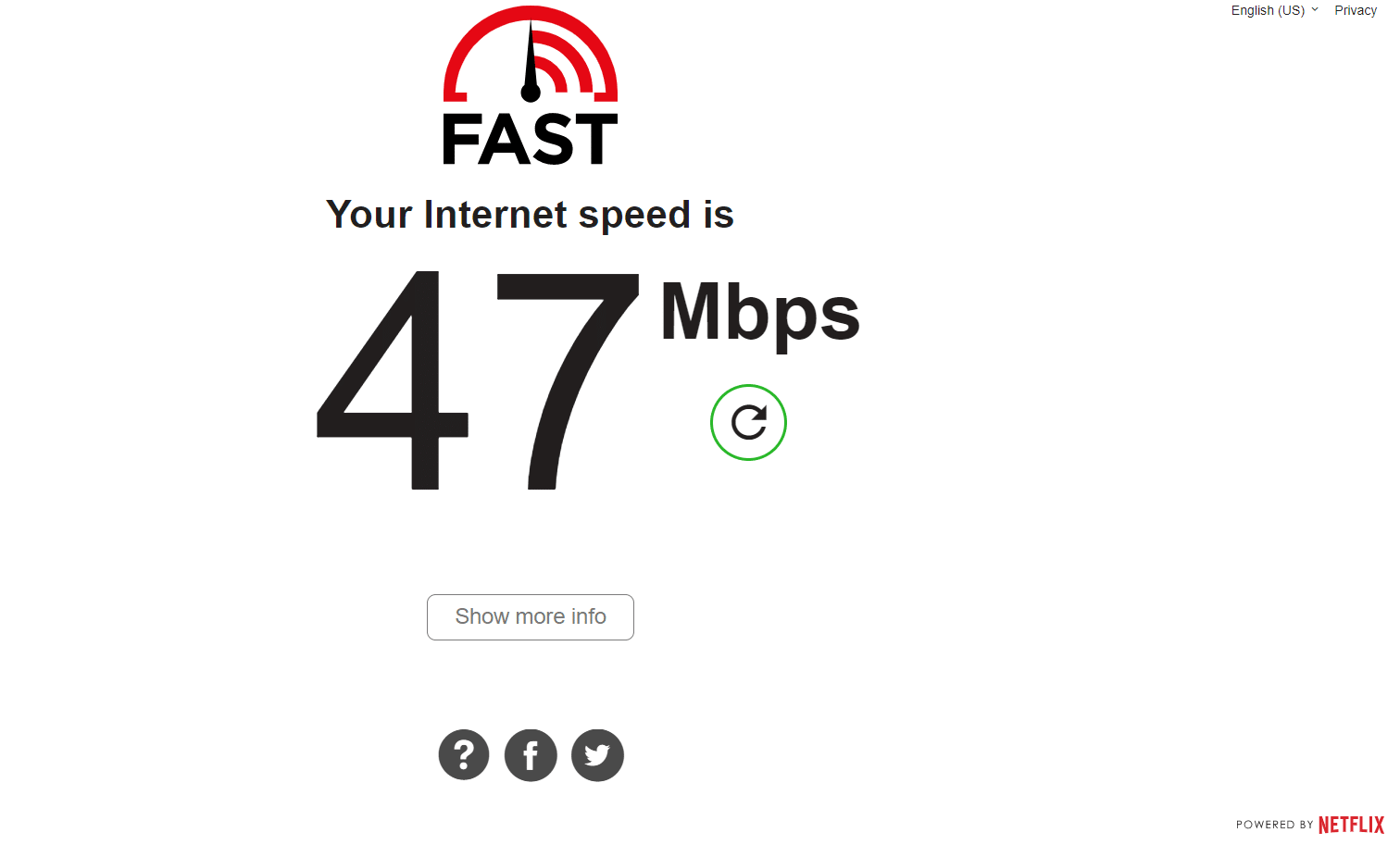
Переконайтеся, що ваш пристрій відповідає наведеним нижче критеріям.
- Визначте потужність сигналу вашої мережі, і якщо вона дуже низька, усуньте всі перешкоди між ними.
- Уникайте занадто великої кількості пристроїв, підключених до однієї мережі.
- Завжди купуйте модем/маршрутизатор, перевірений вашим постачальником послуг Інтернету (ISP), і вони не конфліктують.
- Не використовуйте старі, зламані або пошкоджені кабелі. За потреби замініть кабелі.
- Переконайтеся, що дроти від модему до маршрутизатора та модему до стіни стабільні та не мають перешкод.
Якщо виникли проблеми з підключенням до Інтернету, ознайомтеся з нашим посібником «Як усунути проблеми з підключенням до мережі в Windows 10», щоб усунути їх.
4. Закрийте фонові завдання
Кілька користувачів підтвердили, що помилку Battle.net №2 можна вирішити, закривши всі фонові завдання, запущені на вашому ПК. Щоб реалізувати це завдання, дотримуйтеся нашого посібника «Як завершити завдання в Windows 10» і виконайте вказівки.

Закривши всі фонові процеси, перевірте, чи вдалося вам виправити обговорюваний код помилки.
5. Відновлення системних файлів
Якщо на вашому ПК з Windows 10 відсутні або пошкоджені файли, ви зіткнетеся з помилкою Battle.net №2. Проте ви відновлюєте ці пошкоджені файли за допомогою вбудованих утиліт, а саме перевірки системних файлів і обслуговування та керування зображеннями розгортання.
Прочитайте наш посібник із відновлення системних файлів у Windows 10 і виконайте вказівки, щоб відновити всі пошкоджені файли.
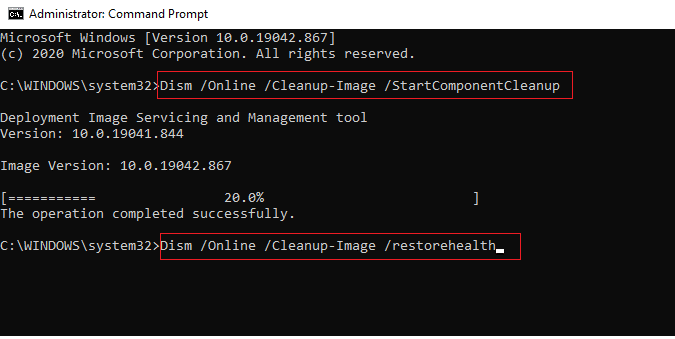
6. Запустіть повне очищення диска
Кілька користувачів припустили, що очищення дискового простору на ПК допомогло їм розібратися з обговорюваною проблемою з кодом помилки Battle.NET 2. Це дозволить комп’ютеру за потреби встановлювати нові файли, що допоможе вирішити проблему.
Якщо на вашому комп’ютері є мінімальний доступний простір, що сприяє появі коду помилки оновлення Battle.net, дотримуйтесь нашого посібника «10 способів звільнити місце на жорсткому диску в Windows», який допоможе вам очистити всі непотрібні файли на вашому комп’ютері.
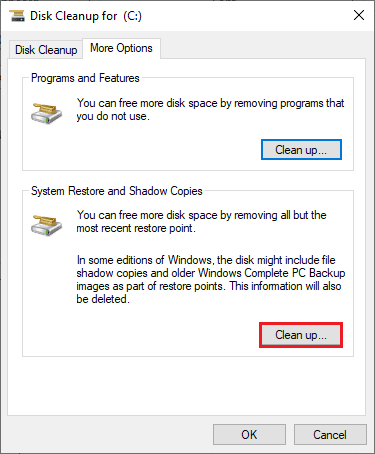
7. Оновіть Windows
Ви також можете викорінити помилки у своєму комп’ютері та грі, оновивши свою операційну систему. Завжди переконайтеся, що ви оновили свою операційну систему Windows і чи є якісь оновлення, що очікують на виконання, скористайтеся нашим посібником Як завантажити та встановити останнє оновлення Windows 10.
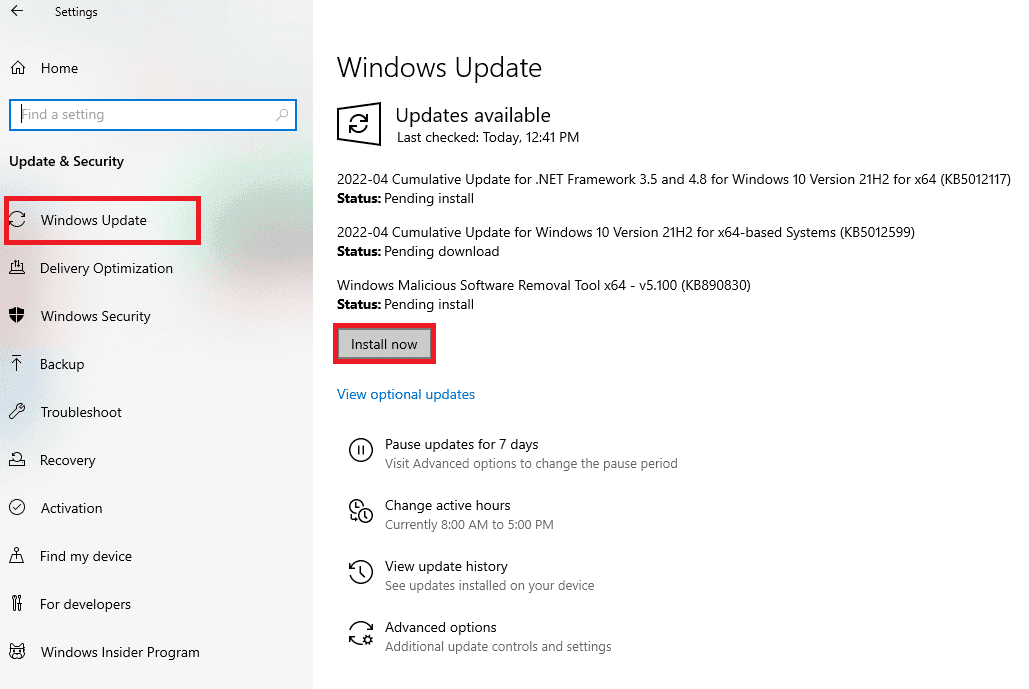
Після оновлення операційної системи Windows перевірте, чи можна підключитися до ігрового сервера Battle.net без помилок.
8. Оновіть драйвери графіки
Якщо драйвери застарілі або несправні, обов’язково оновіть їх. Ви можете шукати найновіші випуски драйверів на офіційних веб-сайтах або оновлювати їх вручну. Дотримуйтесь нашого посібника «4 способи оновлення графічних драйверів у Windows 10», щоб оновити драйвер і перевірити, чи можна виправити код помилки Battle.NET 2.
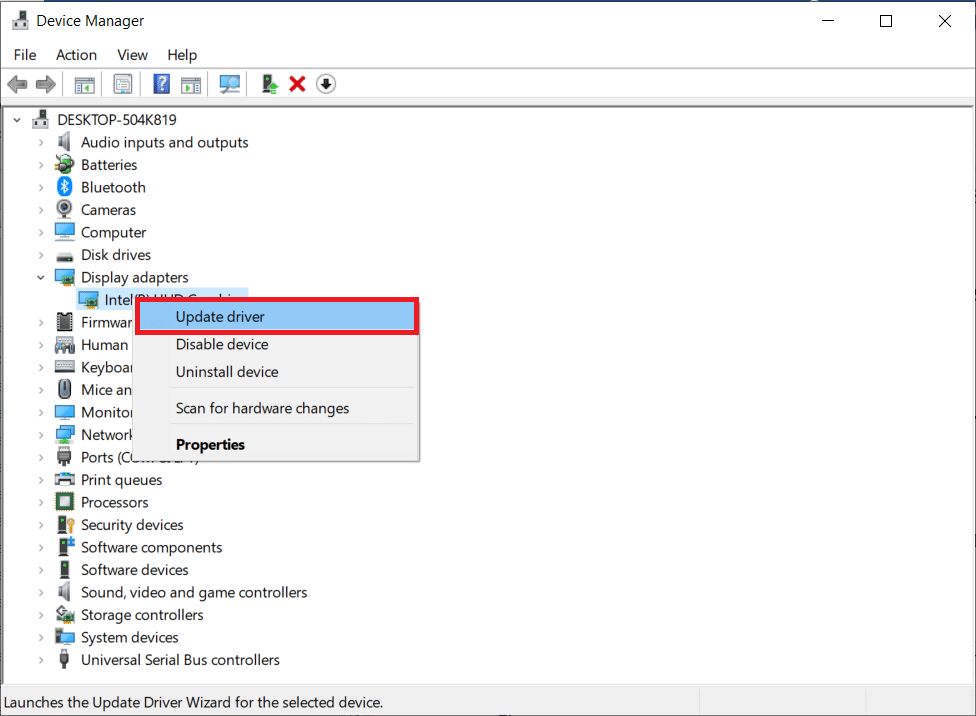
9. Відкотити драйвери GPU
Іноді поточна версія драйверів графічного процесора може викликати проблему з кодом помилки Battle.NET 2, і в цьому випадку вам доведеться відновити попередні версії встановлених драйверів. Цей процес називається відкатом драйверів, і ви можете легко відкотити драйвери комп’ютера до попереднього стану, дотримуючись нашого посібника «Як відкотити драйвери в Windows 10».
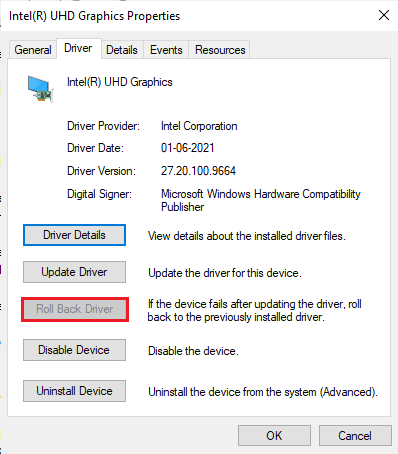
10. Перевстановіть графічні драйвери
Якщо ви все ще стикаєтеся з кодом помилки Blizzard 2 після оновлення графічних драйверів, перевстановіть драйвери пристроїв, щоб усунути будь-які проблеми несумісності. Існує кілька способів перевстановити драйвери на вашому комп’ютері. Тим не менш, ви можете легко перевстановити графічні драйвери, як описано в нашому посібнику Як видалити та перевстановити драйвери на Windows 10.
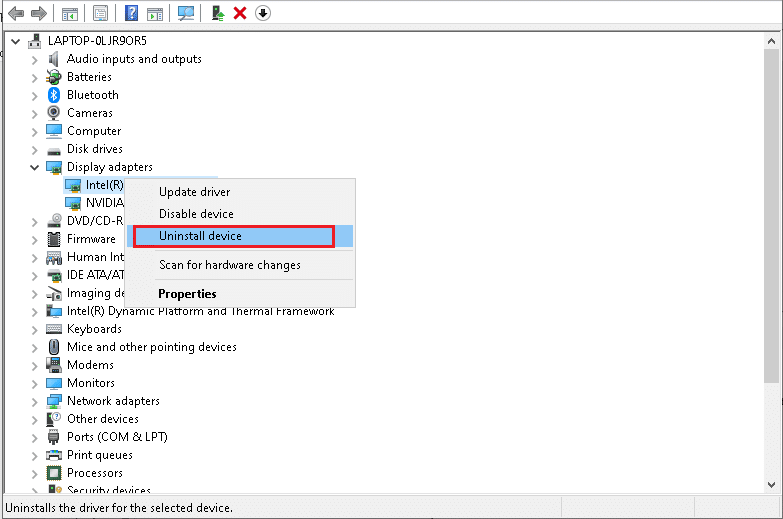
Після перевстановлення драйверів GPU перевірте, чи можна отримати доступ до ігор Battle.net без помилок.
11. Очистіть кеш і дані DNS
Деякі користувачі припустили, що очищення кешу DNS і даних на вашому комп’ютері допомогло їм виправити код помилки Battle.NET 2. Дотримуйтесь інструкцій.
1. Натисніть клавішу Windows і введіть cmd. Потім натисніть Відкрити.
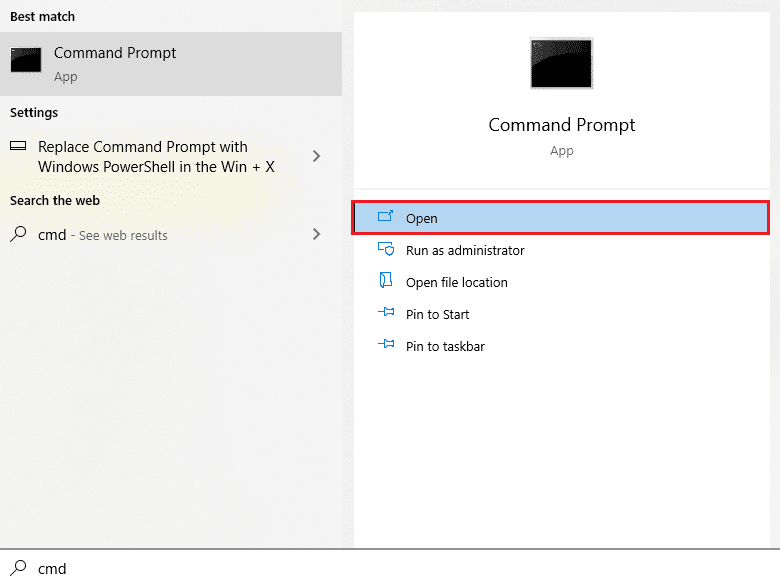
2. Тепер введіть наступні команди одну за одною. Натисніть клавішу Enter після кожної команди.
ipconfig/flushdns ipconfig/registerdns ipconfig/release ipconfig/renew netsh winsock reset
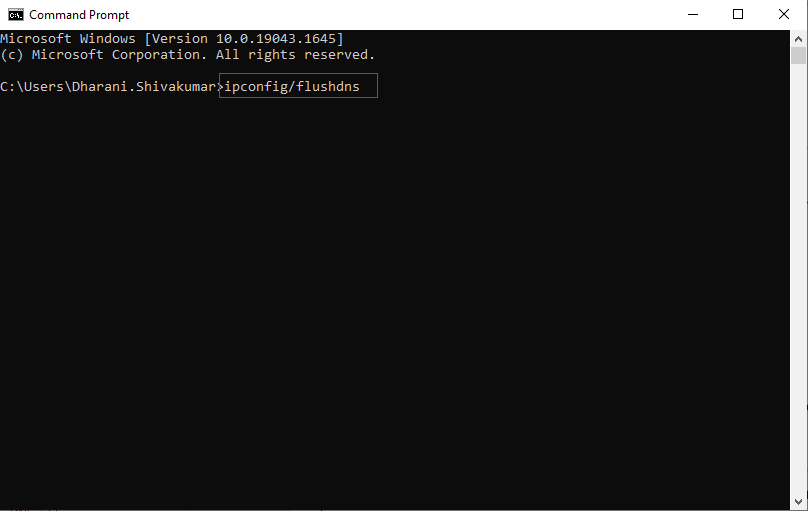
3. Зачекайте, поки команди будуть виконані, і перезавантажте ПК.
12. Скинути налаштування мережі
Кілька користувачів заявили, що скидання налаштувань мережі вирішить дивні проблеми з мережевим підключенням. Цей метод дозволить забути всі параметри конфігурації мережі, збережені облікові дані та багато іншого програмного забезпечення безпеки, як-от VPN та антивірусні програми. Це також допоможе вам виправити код помилки Blizzard 2 на вашому ПК з Windows 10.
Для цього дотримуйтеся нашого посібника про те, як скинути параметри мережі в Windows 10
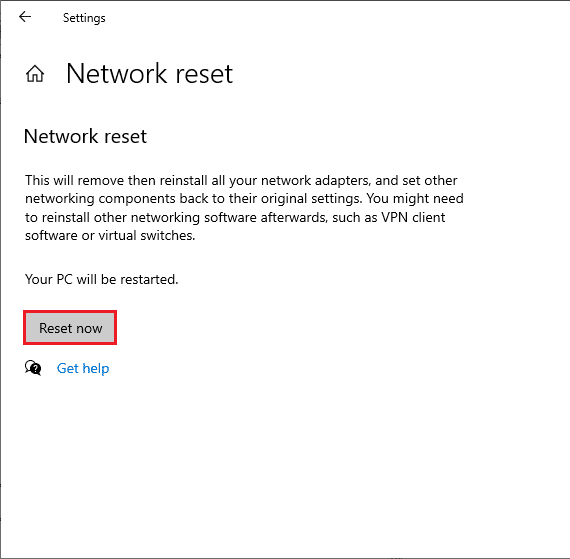
Спосіб 1. Запустіть Blizzard Battle.net від імені адміністратора
Це одна з найпоширеніших причин, які викликають код помилки Blizzard 2 на вашому ПК з Windows 10. Доступ до певних дозволів і функцій можна отримати, лише якщо ви надали права адміністратора грі. У цьому випадку ви можете вирішити обговорену проблему, дотримуючись наведених нижче інструкцій.
1. Клацніть правою кнопкою миші ярлик Battle.net на робочому столі або перейдіть до каталогу встановлення та клацніть його правою кнопкою миші.
2. Тепер виберіть параметр «Властивості».
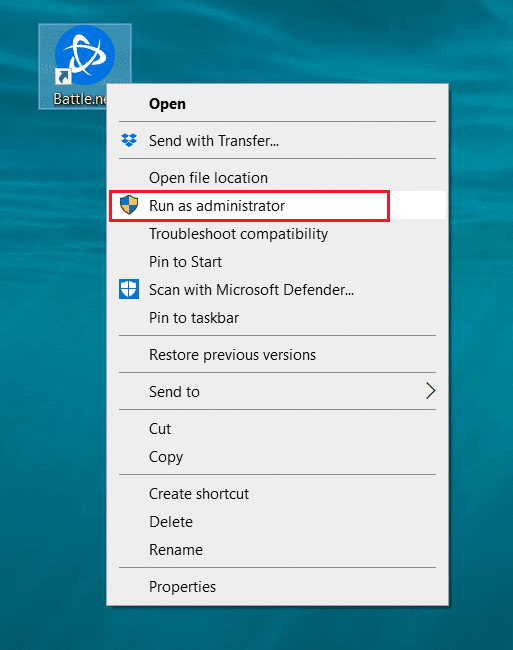
3. Потім перейдіть на вкладку «Сумісність» і встановіть прапорець «Запускати цю програму від імені адміністратора».

4. Нарешті натисніть «Застосувати» та «ОК», щоб зберегти зміни.
Спосіб 2. Запустіть Blizzard Repair Tool
Якщо ви все ще не можете виправити помилку Battle.NET з кодом 2, можливо, у вашому ПК є пошкоджені ігрові файли. Пошкоджені файли можуть заповнити ваш комп’ютер через надто захисний антивірусний пакет або через збій оновлення. На щастя, ви можете вирішити всі ці пошкоджені ігрові файли автоматично за допомогою вбудованого інструменту Blizzard. Ось кілька інструкцій щодо запуску інструменту відновлення Battle.net.
1. Як і раніше, перейдіть до каталогу інсталяційного файлу .exe та виберіть параметр «Запуск від імені адміністратора», як показано.
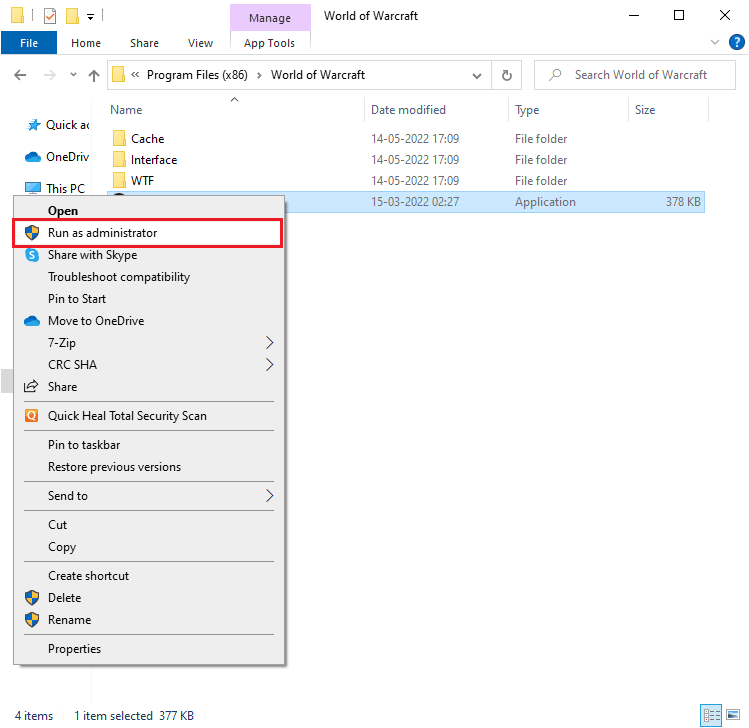
2. Якщо з’явиться запит у вікні «Контроль облікових записів користувачів», натисніть «Так», щоб продовжити.
3. Тепер перейдіть на вкладку «Ігри» у верхньому куті вікна, а потім виберіть будь-яку з ігор зі списку.
4. Потім у розкривному списку натисніть «Параметри», а потім «Сканувати та відновити».
5. У наступному запиті натисніть «Почати сканування» та зачекайте, поки процес завершиться.
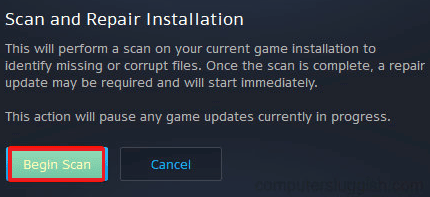
6. Нарешті, перезапустіть гру та перевірте, чи можете ви виправити код помилки Blizzard 2 на Battle.net
Спосіб 3. Змініть параметри брандмауера Windows
Ви також зіткнетеся з проблемою оновлення Battle.net, яка застрягла на рівні 0% через надмірно реактивний або надмірно захисний антивірусний пакет у вашому комп’ютері з Windows 10. Це запобігає зв’язку між програмою запуску гри та сервером. Отже, щоб вирішити цю проблему, ви можете додати Battle.net до білого списку в налаштуваннях брандмауера або тимчасово вимкнути проблему.
Варіант I: додайте Battle.net до білого списку
Щоб дозволити Battle.net у вашому брандмауері Windows Defender, дотримуйтесь нашого посібника «Дозволяти або блокувати програми через брандмауер Windows» і виконайте кроки згідно з інструкціями.
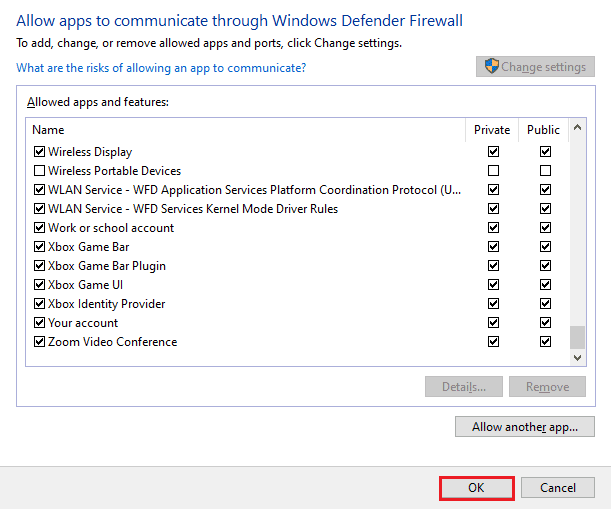
ІІ варіант. Вимкнути брандмауер (не рекомендовано)
Якщо ви не знаєте, як вимкнути брандмауер Windows Defender, наш посібник «Як вимкнути брандмауер Windows 10» допоможе вам це зробити.
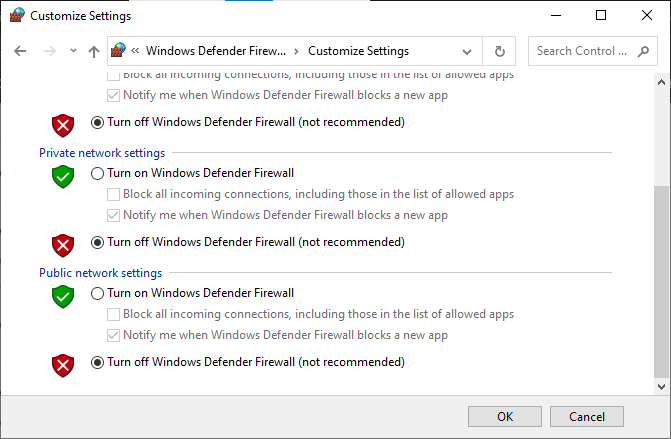
Варіант III: Створення нового правила в брандмауері
1. Натисніть клавішу Windows і введіть Брандмауер Windows Defender із розширеною безпекою. Потім натисніть Відкрити.
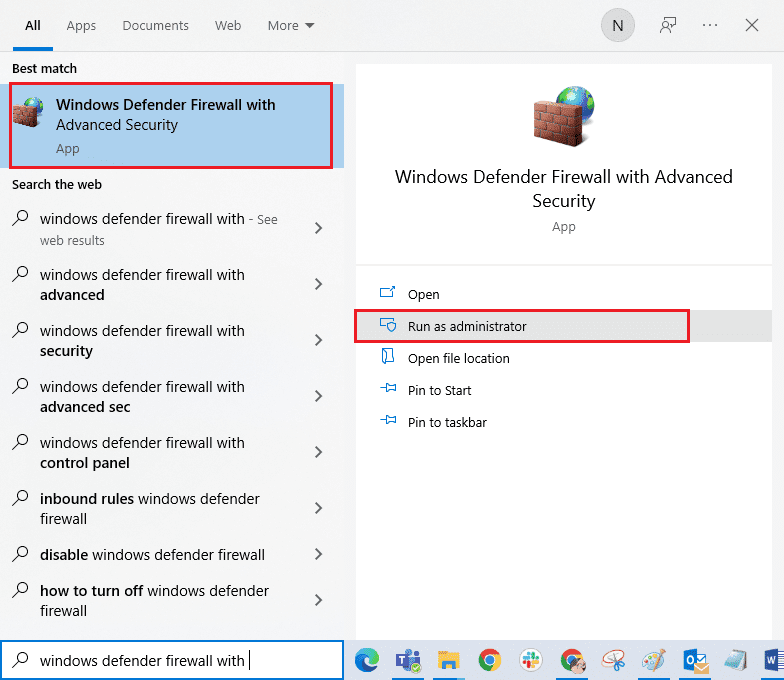
2. Тепер на лівій панелі клацніть «Правила вхідного доступу», як показано.
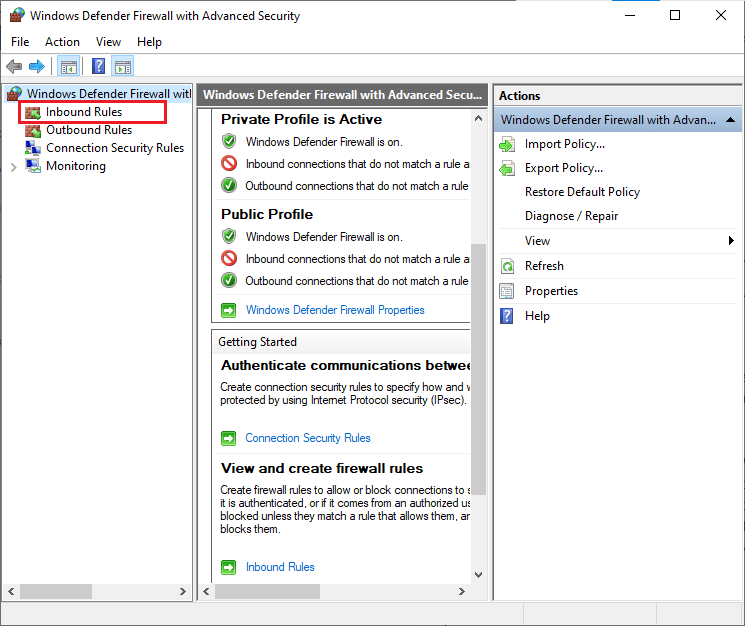
3. Потім на правій панелі клацніть «Нове правило…», як показано.
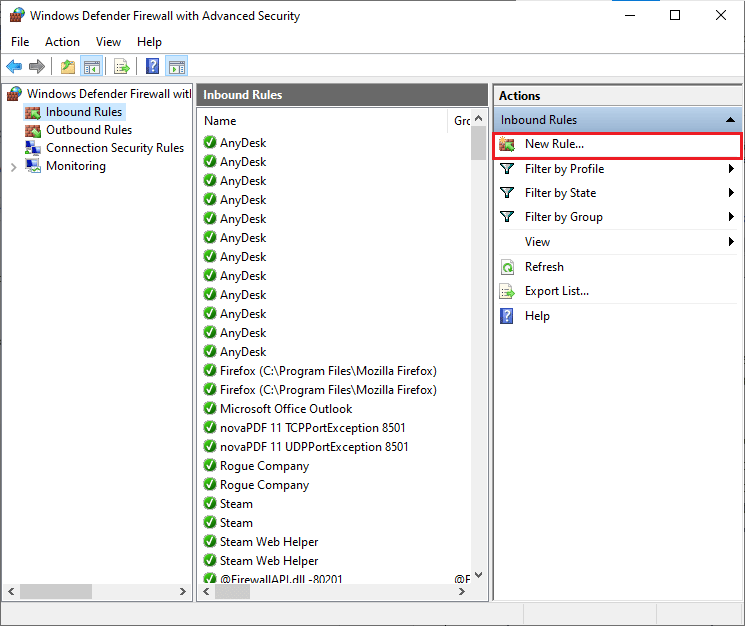
4. Тепер переконайтеся, що ви вибрали опцію Програма в розділі Який тип правила ви хочете створити? і натисніть Далі>, як показано.
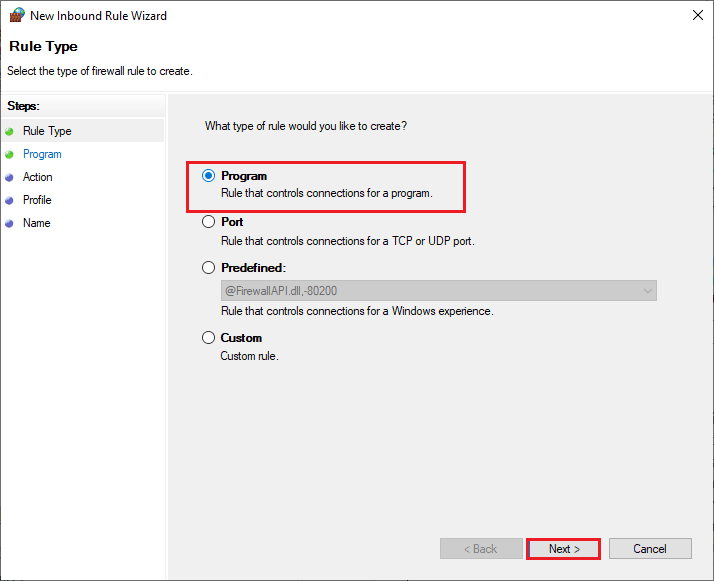
5. Потім клацніть кнопку Огляд…, що відповідає цьому шляху програми: як показано.
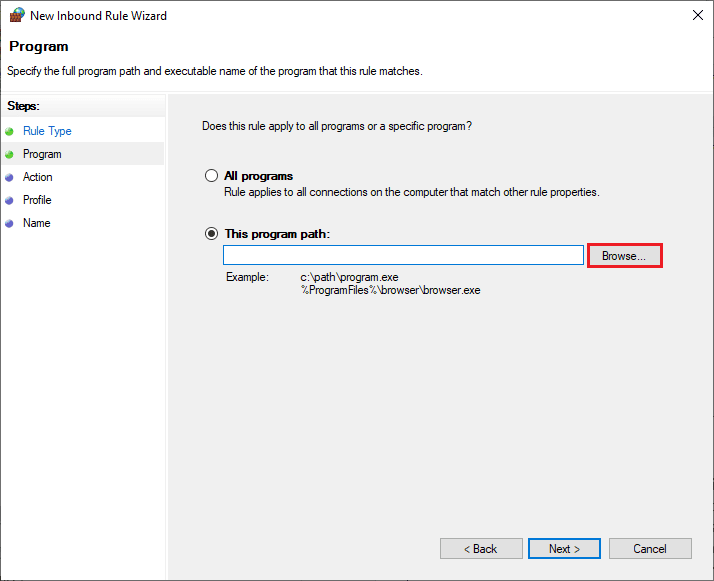
6. Потім перейдіть до шляху C:Program Files (x86) Battle.net і двічі клацніть файл інсталяції. Потім натисніть кнопку Відкрити.
7. Потім натисніть «Далі» > у вікні «Майстер нового вхідного правила», як показано.
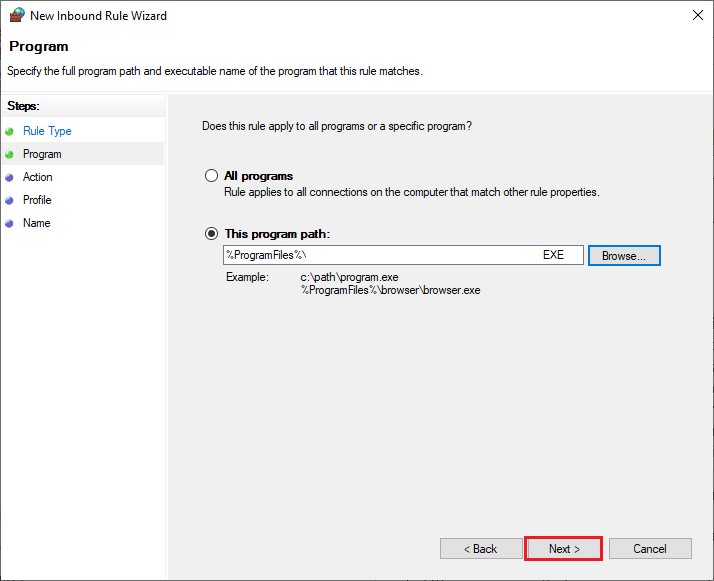
8. Тепер виберіть перемикач біля пункту «Дозволити підключення» та натисніть «Далі» > як показано.
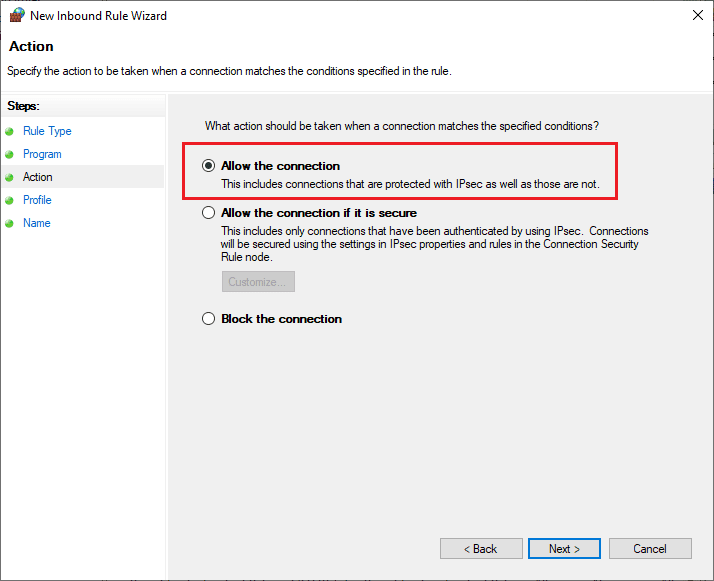
9. Переконайтеся, що вибрано поля Домен, Приватний, Загальнодоступний, і натисніть Далі >, як показано.
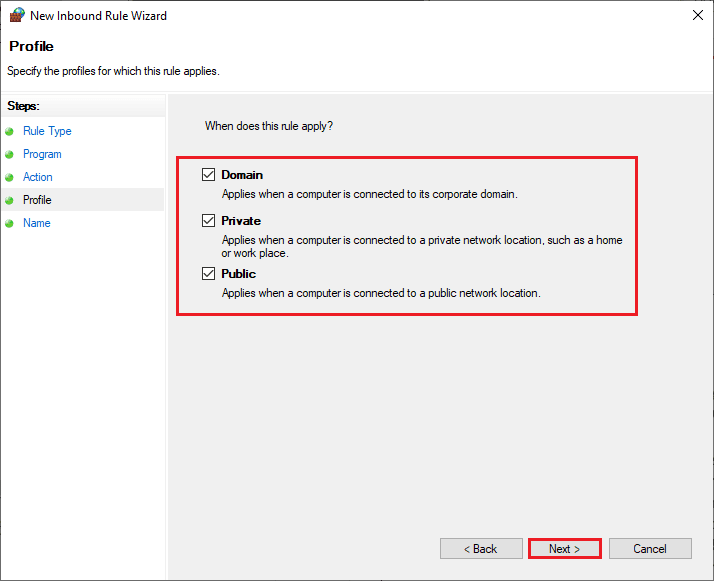
10. Нарешті, додайте назву до нового правила та натисніть «Готово».
Готово! Перевірте, чи вирішено проблему зависання оновлення battle.net.
Спосіб 4. Тимчасово вимкніть антивірус (якщо можливо)
Деякі несумісні антивірусні програми, встановлені на вашому комп’ютері, спричинятимуть ініціювання коду помилки Blizzard 2. Щоб уникнути конфліктів, ви повинні перевірити налаштування безпеки свого комп’ютера з Windows 10 і перевірити, чи вони стабільні. Щоб дізнатися, чи є антивірусний пакет причиною помилки Battle.net №2, вимкніть його один раз і спробуйте підключитися до мережі.
Прочитайте наш посібник про те, як тимчасово вимкнути антивірус у Windows 10, і дотримуйтеся вказівок, щоб тимчасово вимкнути антивірусну програму на вашому ПК.

Якщо після вимкнення антивірусної програми на комп’ютері у вас є вирішення проблеми, радимо повністю видалити програму зі свого ПК.
Прочитайте наш посібник Примусове видалення програм, які не видаляються в Windows 10, щоб видалити антивірусну програму на комп’ютері.
Спосіб 5: Створення нового профілю користувача
Створення нового облікового запису користувача може виправити будь-які помилки та збої, пов’язані з профілем. Це допоможе вам виправити код помилки Battle.NET 2. Ви можете створити новий профіль користувача, виконавши кроки, описані в нашому посібнику «Як створити локальний обліковий запис користувача в Windows 10».
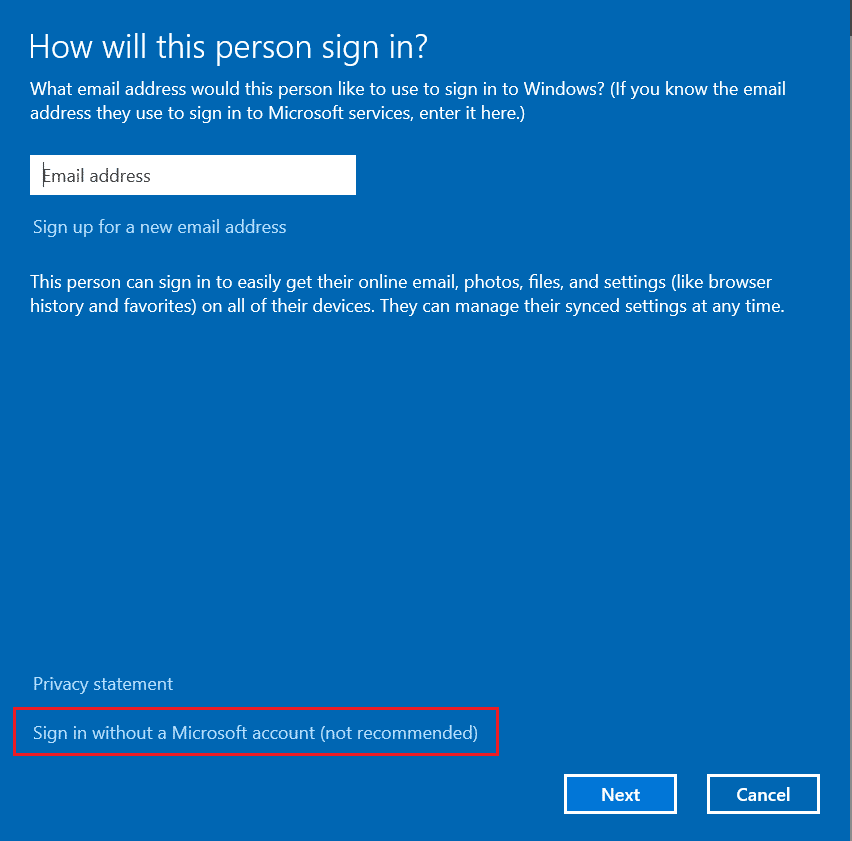
Після створення нового профілю користувача перевірте, чи виправили ви обговорювану проблему чи ні.
Спосіб 6: переінсталюйте конфліктну гру Battle.net
Будь-які неправильно налаштовані файли в Battle.net призведуть до обговорюваної проблеми, навіть якщо ви виконали всі описані вище методи та оновили всі незавершені дії. Отже, у цьому випадку у вас немає іншого вибору, окрім як перевстановити гру. Ось як це зробити.
Примітка. Тут показано кроки для перевстановлення World of Warcraft. Виконайте кроки відповідно до вашої конфліктної гри Battle.net.
1. Натисніть клавішу Windows і введіть програми та функції. Потім натисніть Відкрити.
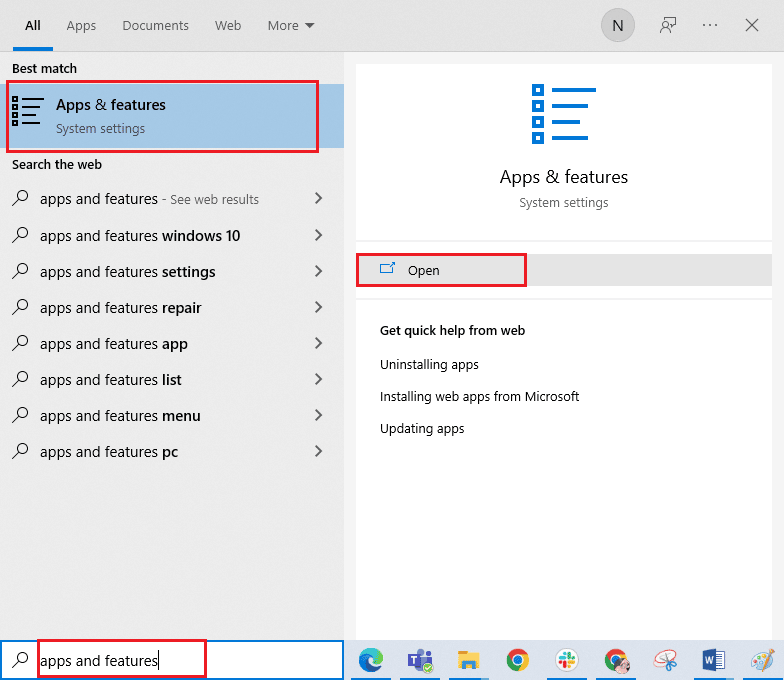
2. Тепер знайдіть World of Warcraft у списку та натисніть на нього. Потім виберіть опцію «Видалити».
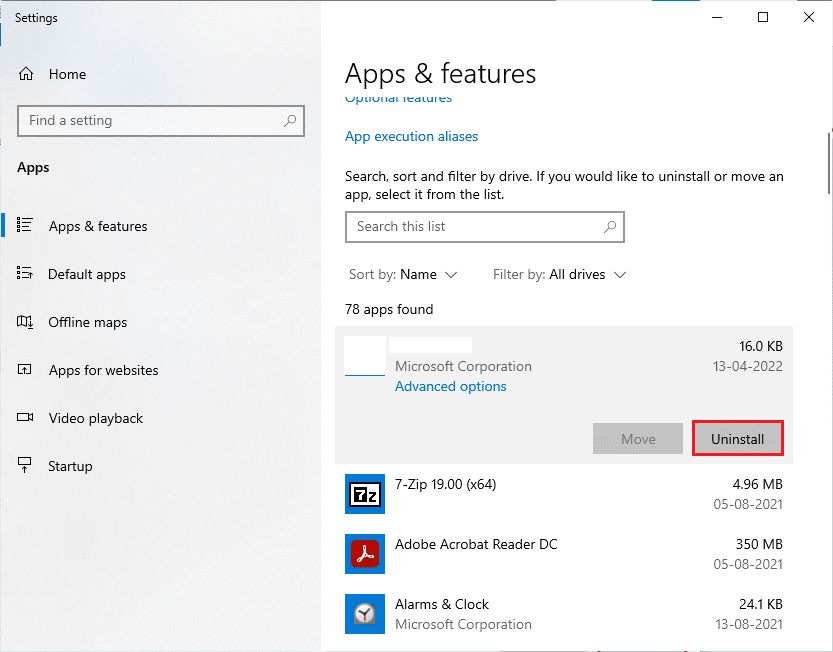
3. Якщо вам буде запропоновано, знову натисніть «Видалити».
4. Тоді відвідайте Офіційний сайт Blizzard щоб завантажити World of Warcraft для Windows PC.
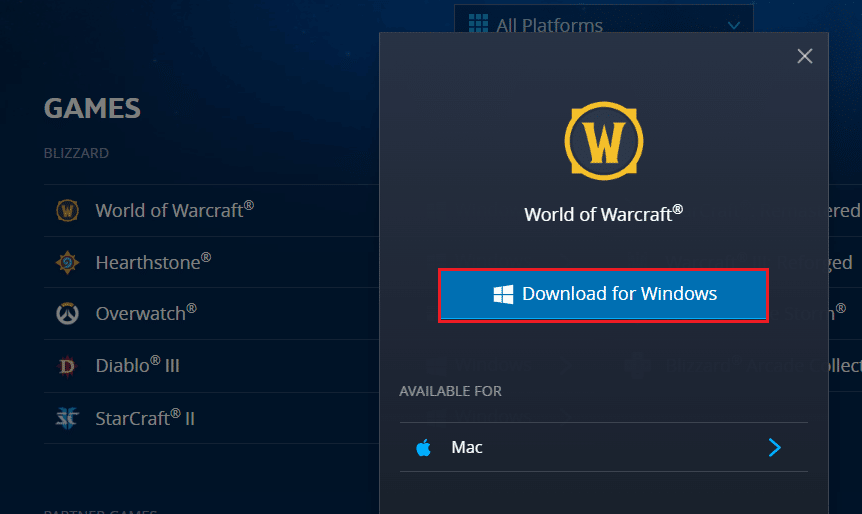
7. Потім натисніть «Завантажити для Windows» і зачекайте, доки гра буде встановлена на вашому ПК.
8. Перейдіть до розділу Мої завантаження у Провіднику файлів і двічі клацніть інсталяційний файл, щоб запустити програму.
9. Дотримуйтеся вказівок на екрані, щоб установити гру на ПК з Windows 10.
10. Нарешті, перезапустіть гру, і тепер ви виправите помилку Battle.net №2.
***
Ми сподіваємося, що цей посібник був корисним і ви могли виправити код помилки Blizzard 2 у своїй системі. Повідомте нам, який метод спрацював для вас найкраще. Крім того, якщо у вас є запитання/пропозиції, не соромтеся залишати їх у розділі коментарів.

